こんにちは、E-M-Wです。
iPhone6からiPhone 7ジェットブラックに買い換えてから一週間が経とうとしています。
今回はiPhone 7ジェットブラックを一週間使用してよかったことをご紹介します。
iPhone 7に買い換えて良かったこと
防水機能

これまでのiPhoneには防水機能はありませんでしたがiPhone 7から遂に防水機能を備えることになりました。
ちなみに、Appleのウェブサイトには「防水性能」ではなく「防沫・耐水・防塵性能」と書かれていますが、これは「防水性能」と書くと「完全防水」と勘違いしてしまうのを防ぐためと思われます。
そして、iPhone 7の「防沫・耐水・防塵性能」は「IP67」と記載されていますが、これは日本工業規格(JIS)が定めた防塵・防水性能を表す数字となっています。
さて、「IP67」とは具体的にどのような性能なのか解説していきます。
まず、最初の数字が防塵性能を意味し、0から6までの数字で防塵性能を表します。 大きい数字ほど防塵性能は高くなります。 つまりiPhone 7の防塵性能は一番高い6級ということになります。
ちなみにこの6級の内容は「粉塵が中に入らない」となっています。
そして、2番目の数字が防水性能を意味し、0から8までの数字で防塵性能を表します。 先ほどと同じように大きい数字ほど防水性能が高くなります。iPhone 7の防水性能は2番目の7級ということになります。
ちなみにこの7級の内容は「一時的に一定水圧の条件に水没しても内部に浸水することがない」となっています。
なので、雨に濡れたり、濡れた手で触るぐらいなら全然大丈夫だと思います。
ただし、Appleのホームページには
防沫・耐水・防塵性能は永久的に持続するものではありません。通常の使用状態でも耐性が損なわれる場合があります。水濡れによる損傷は、保証の対象外となります。
と書かれているので、お風呂で使用したり、わざと水に浸けたりなどはしない方が良さそうですね。
3D Touch(3D タッチ)
iPhone操作するためのジェスチャーは、「タップ(押す)」「スワイプ(指で払う)」「ピンチイン(二本の指で狭める)・ピンチアウト(二本の指で広げる)」など様々ありますが、3D Touchを搭載した機種(iPhone6s・iPhone6s plus・iPhone 7・iPhone 7 plus)では新しく「ピーク(軽く押し込む)」「ポップ(深く押し込む)」と言う新しいジェスチャーを使用できます。
今回は3D Touchでどのようなことができるのか少しだけ紹介します。
ピーク・ポップでできること
メールのプレビューを表示することができる
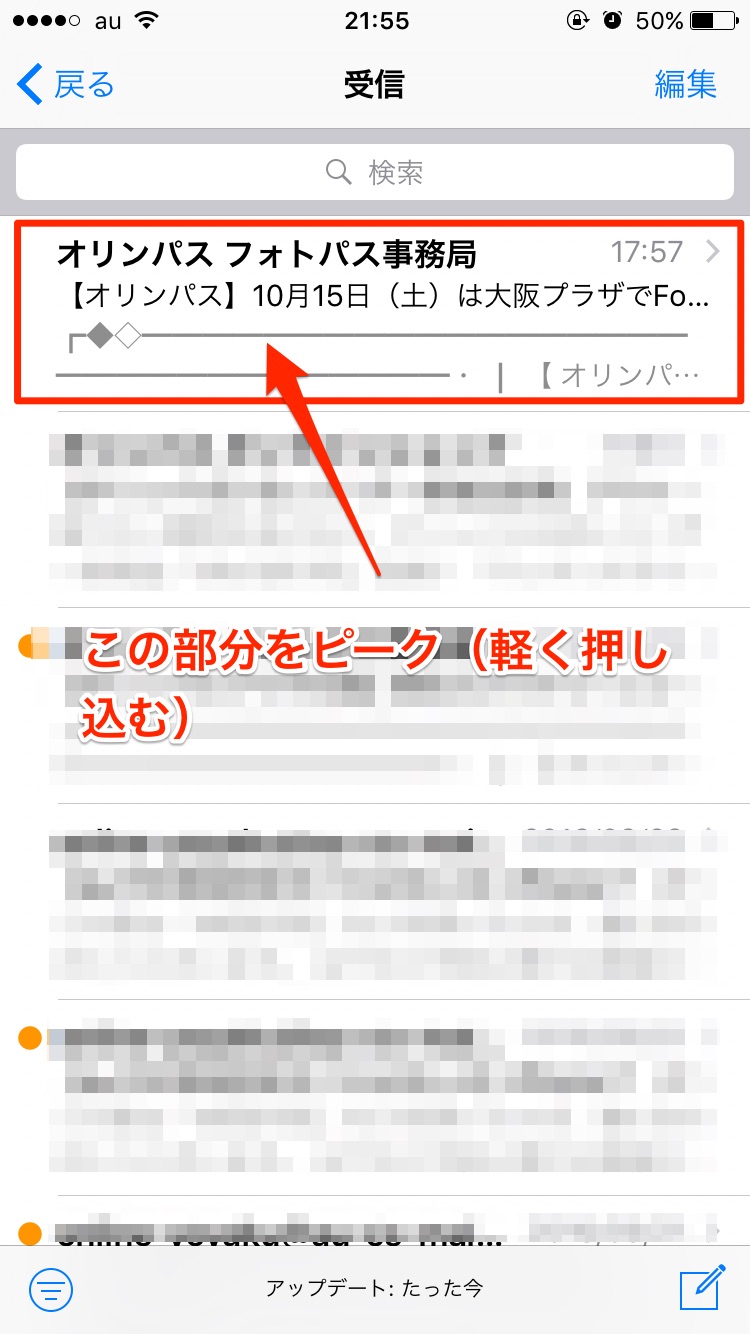
「メール」アプリのリスト表示画面で、「ピーク(軽く押し込む)」してみます。
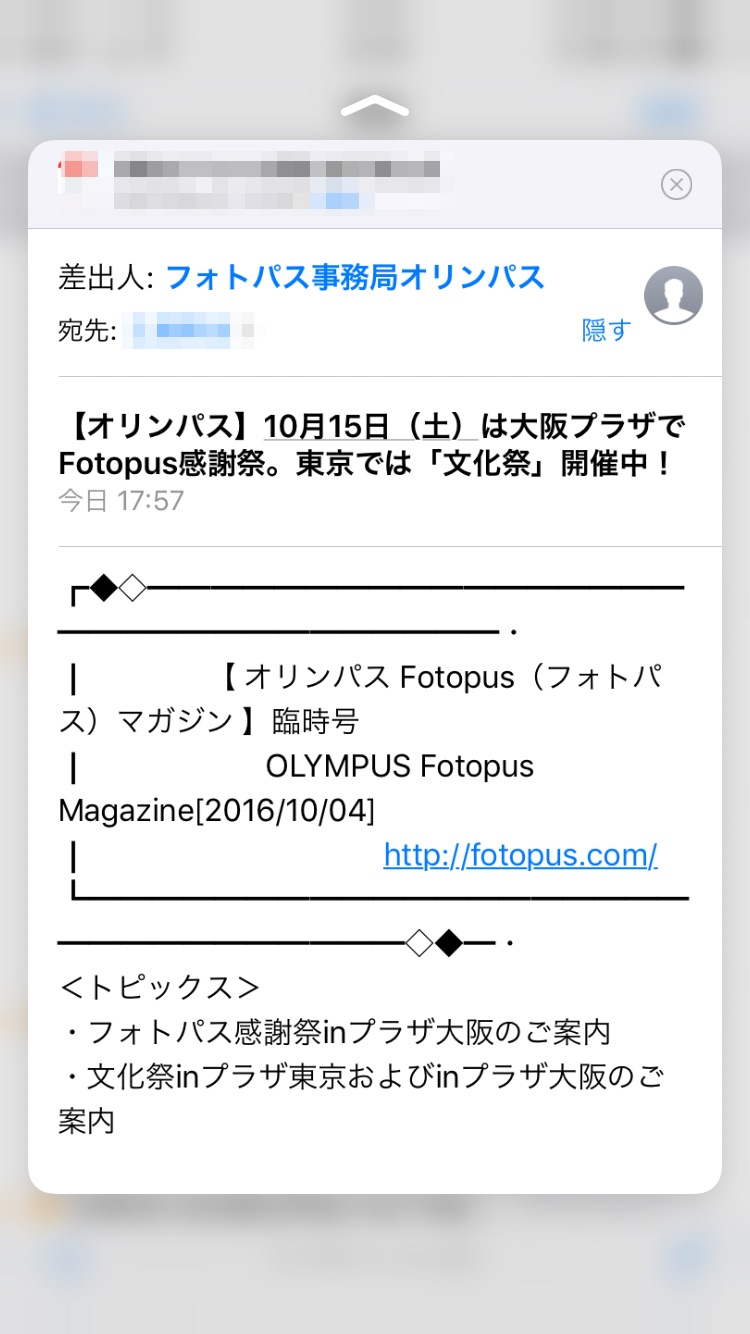
すると、プレビューを表示することができます。 ちなみに、この画面で「ポップ(深く押し込む)」を行うと、本文を表示することができます。
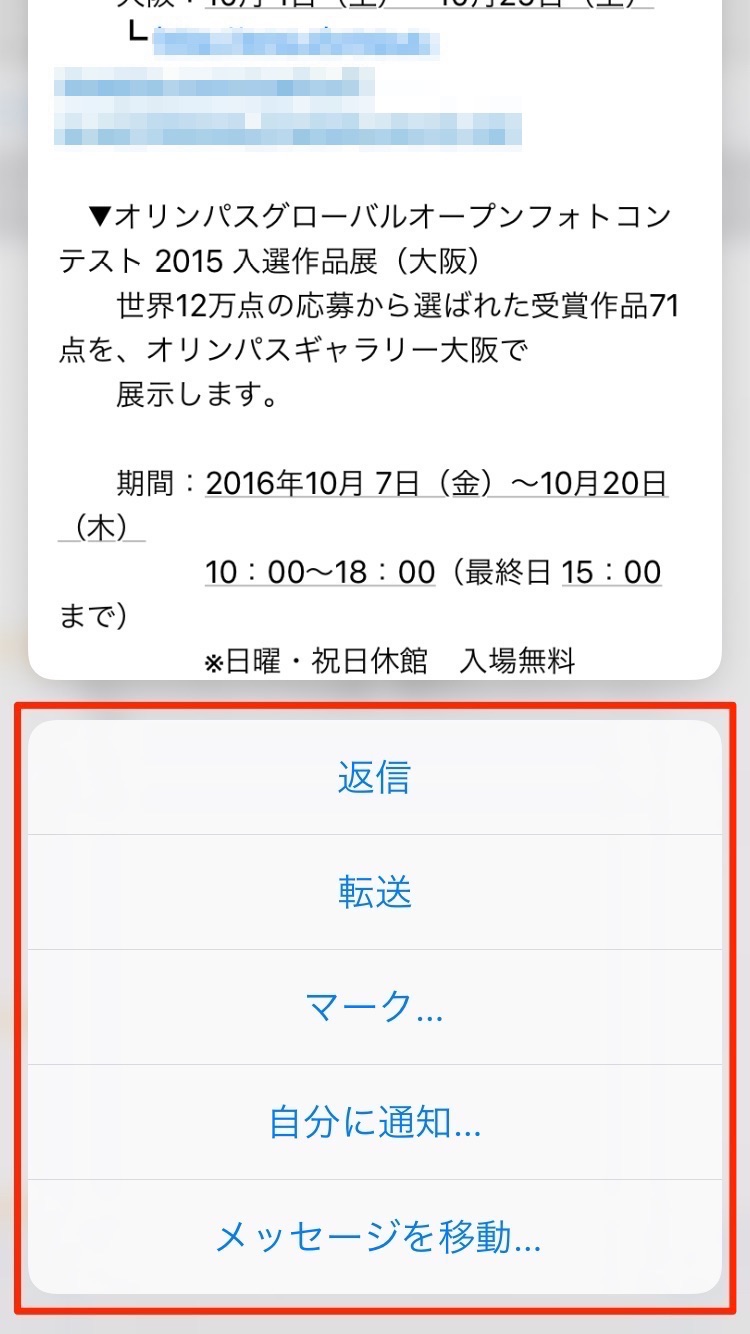
またプレビュー画面で上にスワイプすると返信・転送などのアクションを起こすことができます。
それ以外の使い方としてはメールの本文に記載されているURLを「ピーク(軽く押し込む)」するとウェブサイトのプレビューが表示されたり、住所を「ピーク(軽く押し込む)」すると、マップのプレビューを表示することもできます。
クイックアクション
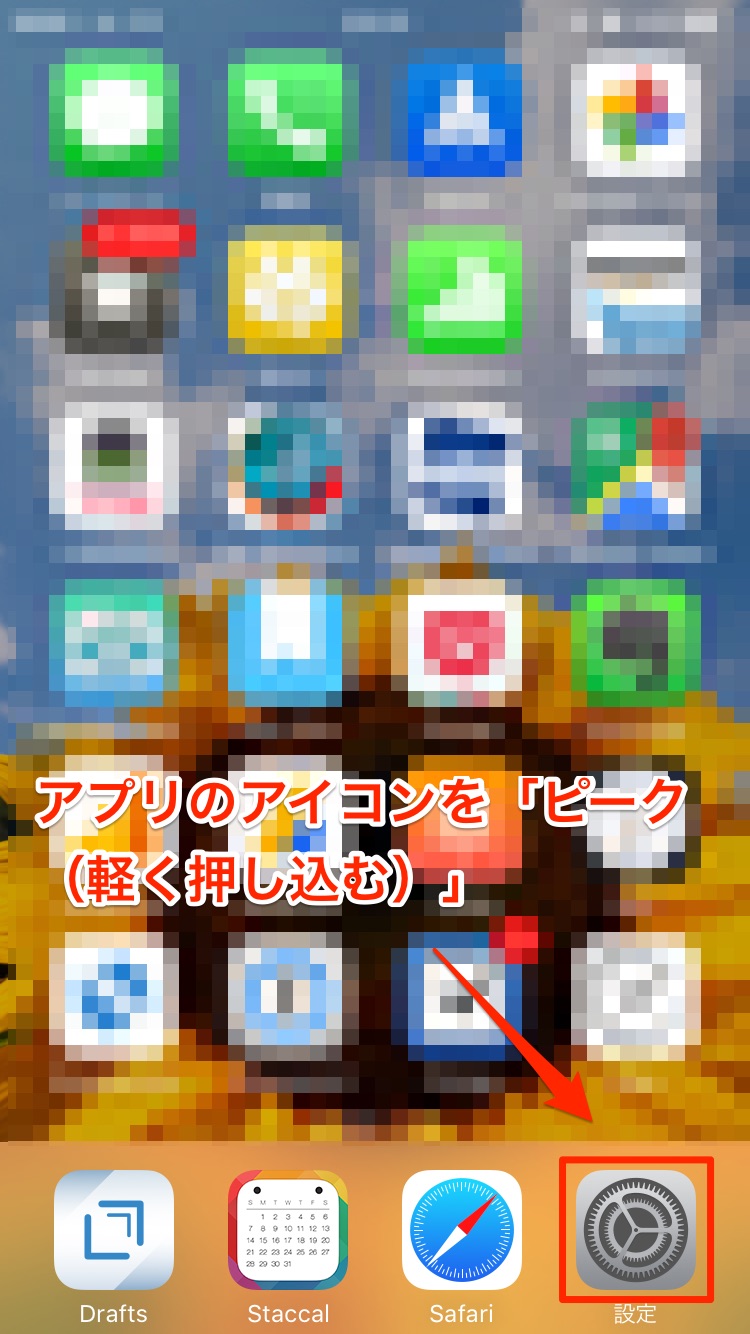
ホーム画面でアプリのアイコンを「ピーク(軽く押し込む)」します。
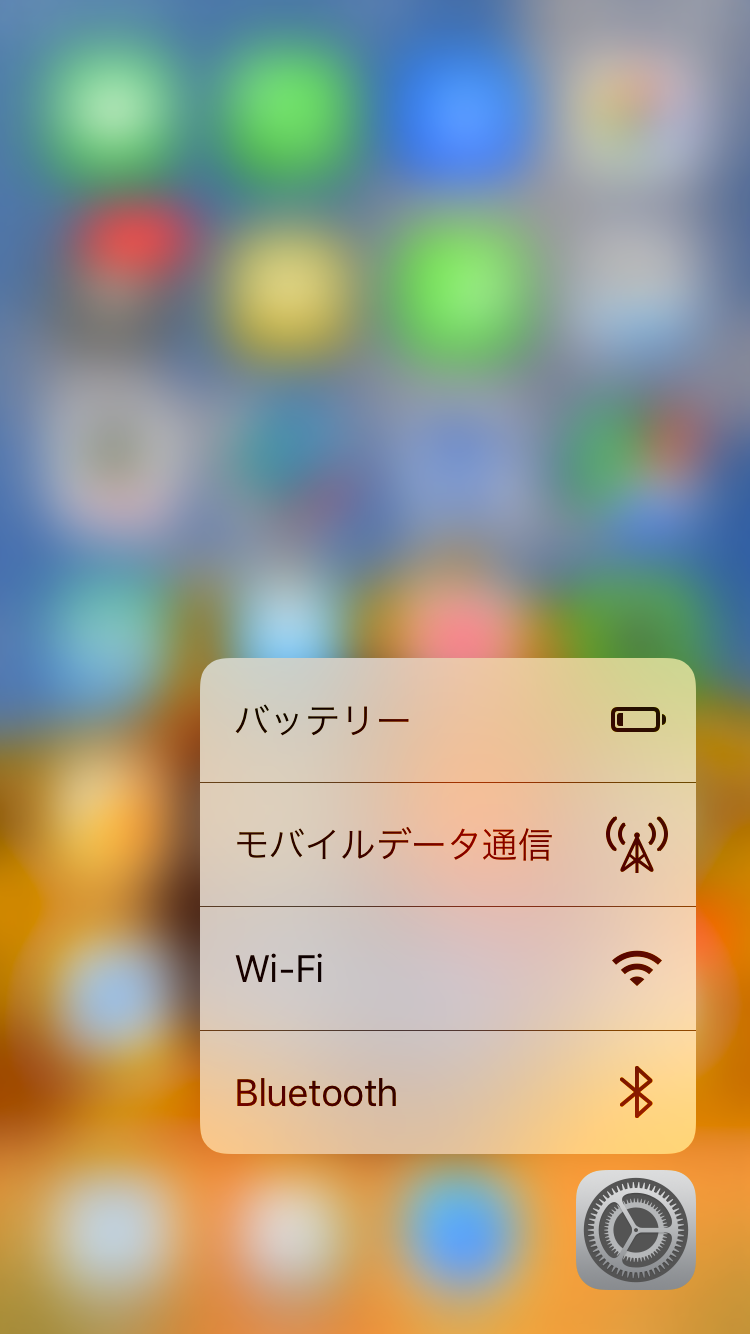
このようなクイックアクションが表示されます。 そしてここから、各項目にショートカットを行うことができます。
今回は「設定」アプリで説明しましたがもちろん他のアプリでも可能です。
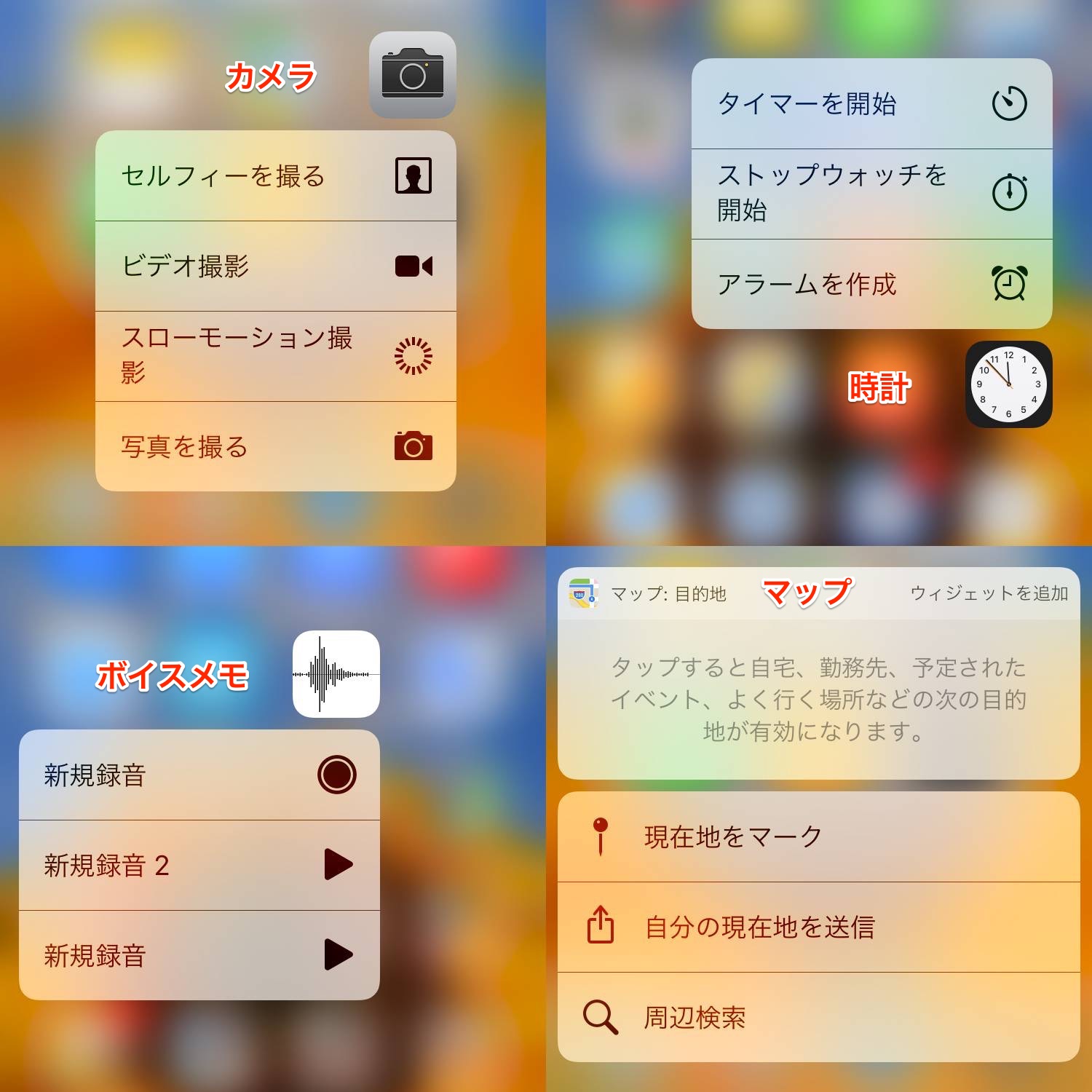
Hey Siri
iPhones4sから搭載されている音声アシスタント機能の「Siri」はみなさんご存知と思うので説明は不要でしょう。
通常はホームボタンを長押しすることで「Siri」を呼び出せますが、「Hey Siri」機能をオンにすると、iPhone本体に向かって「Hey Siri」と呼びかけるだけで「siri」を呼び出すことができます。
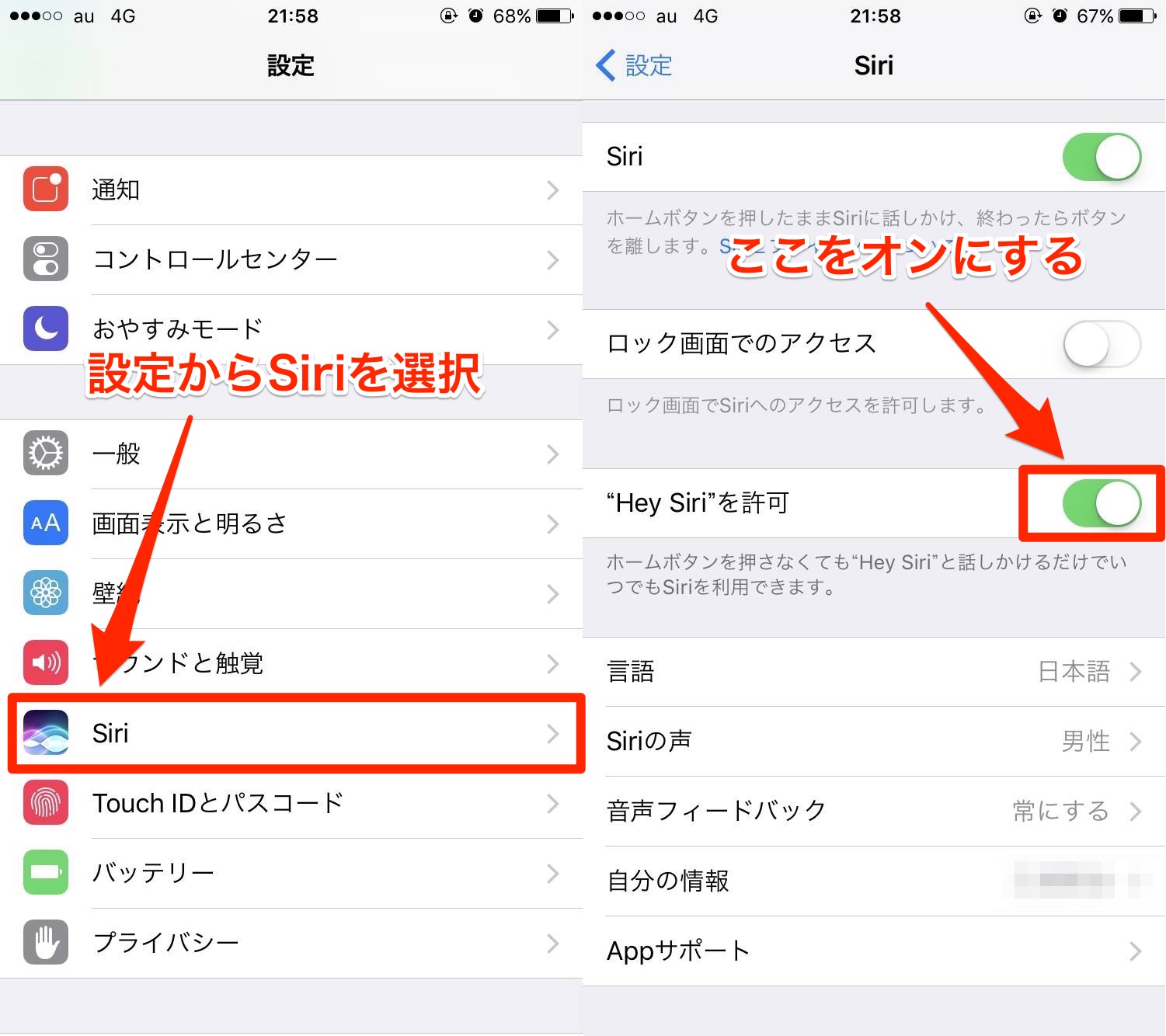
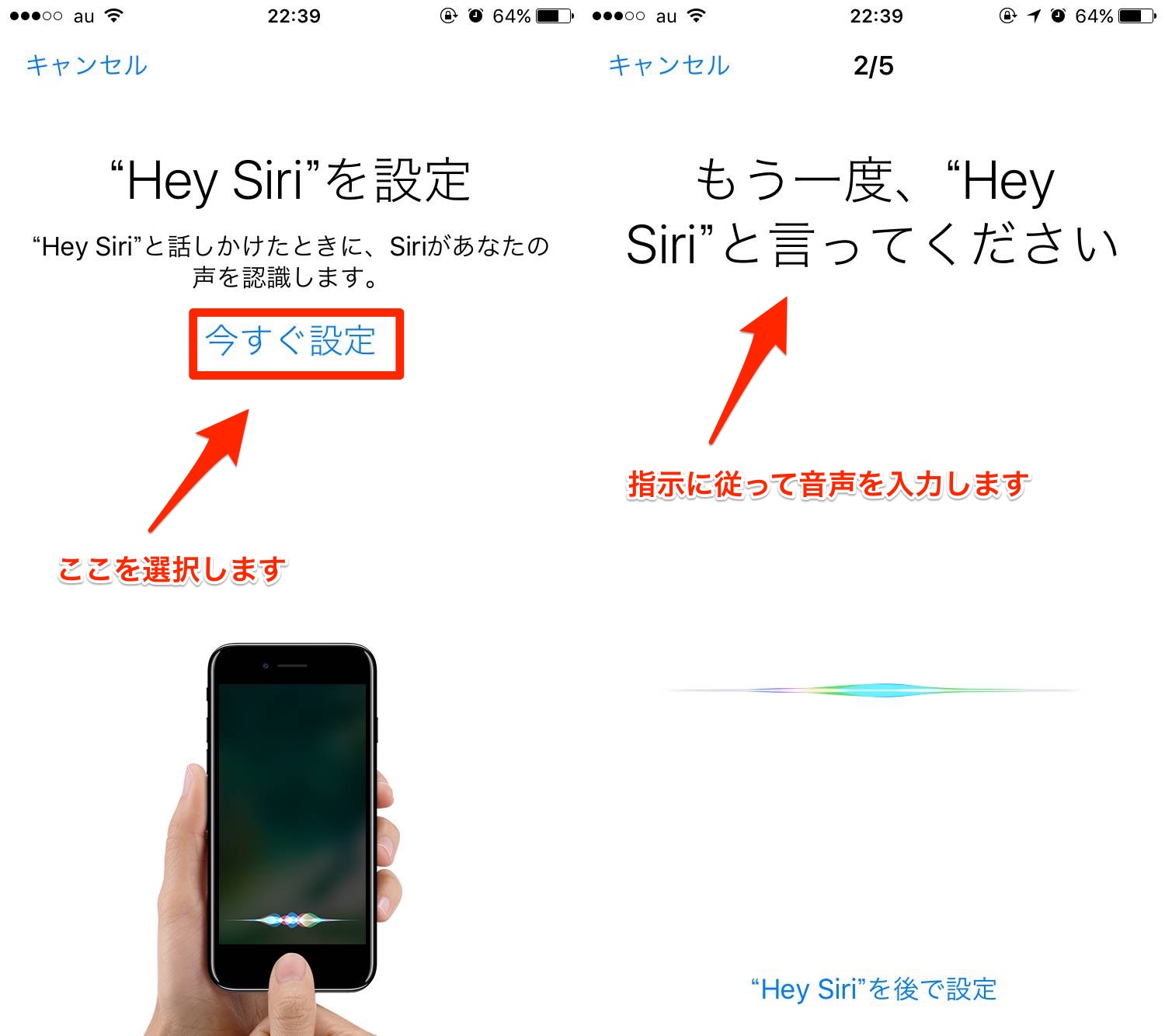
この機能はiPhone6でも使用可能でしたが、使用するには本体に電源を接続する必要がありました。 それがiPhone 7、iPhone 7 Plus、iPhone 6s、iPhone 6s Plus、iPhone SEでは本体に電源が接続されていない状態でも使用可能になったのです。
使い方の例としては、料理の最中で両手がふさがっている時などに、「Hey Siri、タイマー 3分セット」いえば簡単にタイマーをセットすることができます。
ホームボタン

ホームボタンの仕様がiPhone7から変更されました。 従来のiPhoneのホームボタンは物理ボタンでしたがiPhone7からは感圧式のセンサーとなっています。
物理ボタンではなくセンサーのため、押しても実際のボタンのように凹むことはありませんが、このiPhone7のホームボタンはTaptic Engine(タップティックエンジン)を採用し、振動でクリック感を見事に再現しています。
またクリックした際の振動の強さは変更することができます。
初めてこの新しいホームボタンを押した時は少し違和感がありましたが、しばらく使用しているうちに違和感は全く感じなくなりました。
以前iPhone5を使用中にホームボタンが陥没し押せなくなり、Apple Storeで交換したことがありました。 しかし、このホームボタンを採用したことにより物理的な故障がなくなるので、故障を体験している自分にとっては嬉しい変更点です。
まとめ
個人的にはiPhone6からiPhone 7に買い換えて本当によかったと思っています。 是非、皆さんも迷わずiPhone 7に買い換えましょう。

